Win7作为微软新一代操作系统,在桌面、主题、功能、安全等众多方面都有了很大的改进。自从购买了预装win7的新电脑,公司里的小王逐渐对win7系统有了更多的了解,前不久,无意间发现,Win7系统中一个给电脑系统打分的功能——Windows 体验指数,但由于电脑配置一般,小王的win7系统体验指数不是很高。 小王难免有点郁闷,于是向公司里的电脑高手小李请教,Win7新系统有没有快速提高系统性能的技巧和方法,让我的电脑系统运行更快呢。小李肯定的回答,当然有,可以通过调整视觉效果、电源设置、磁盘碎片整理等方法,来试着提高win7系统性能。
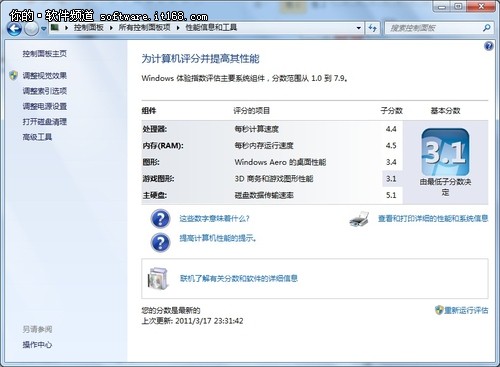
图1 windows体验指数评分
Windows 体验指数测量计算机硬件和软件配置的功能,并将此测量结果表示为称作基础分数的一个数字,较高的基础分数通常表示计算机比具有较低基础分数的计算机运行得更好和更快,主要对处理器、内存、图形、游戏图形、主硬盘等组件进行评分。
一、调整视觉效果
可以通过调整系统性能设置来优化性能,具体操作方法:在计算机属性界面,点选界面的“高级系统设置”选项,然后在系统设置的“高级”页面,选择性能设置。
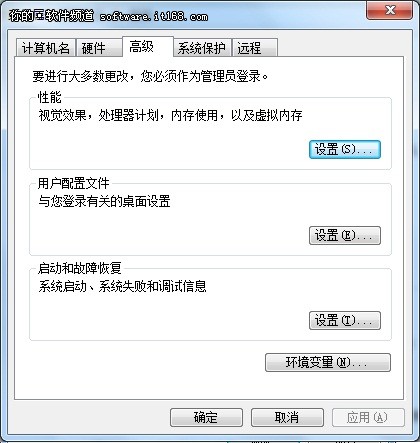
图2 系统属性高级选项
在性能设置页面,用户可以根据需要设置菜单和窗口的显示方式,如取消不必要的视觉效果,取消保存任务栏缩略图预览、显示缩略图等,提供系统的性能。
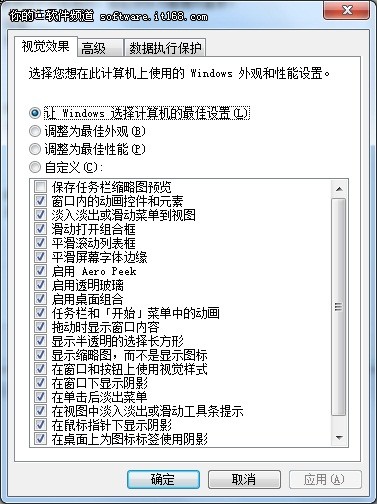
图3 视觉效果设置
二、磁盘碎片整理
通过磁盘碎片整理工具,可以删除硬盘上不需要的文件或临时文件,增加磁盘所拥有的存储空间数量。操作方法:在附件的系统工具中,选择运行“磁盘碎片整理程序”,可以手动点击“磁盘碎片整理”清理不需要的数据。
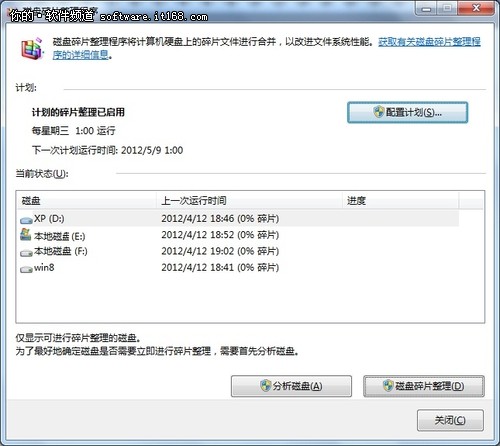
图4 磁盘碎片整理程序
当然,也可以配置清理计划,定期自动进行清理磁盘碎片,方便及时释放磁盘空间,提供系统性能。
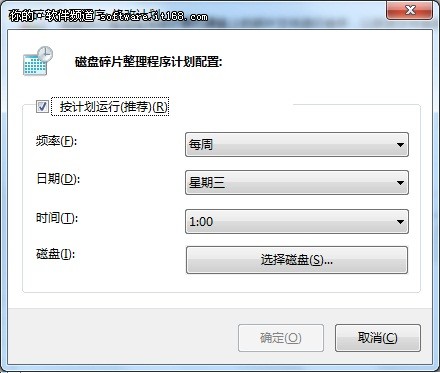
图5 磁盘碎片整理配置计划
三、调整电源设置
可以通过更改有关电源设置,使计算机更有效地从节能设置恢复,以及调整便携式计算机的电池使用情况。
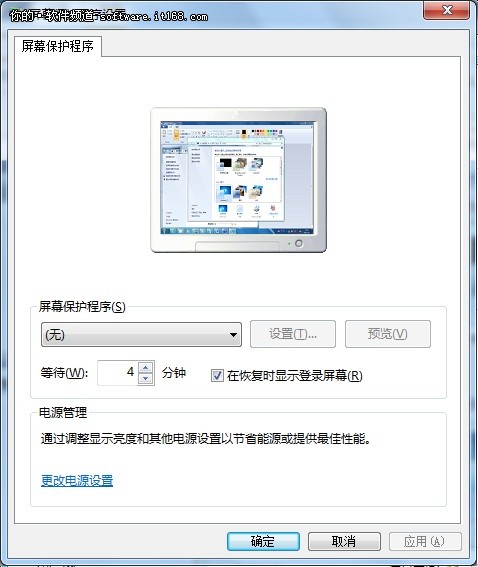
图6 屏幕保护程序设置
具体操作方法:右键点击桌面空白处,选择个性化,在个性化页面,进入屏幕保护程序设置页面,点击“更改电源设置”,进行有关电源设置操作。
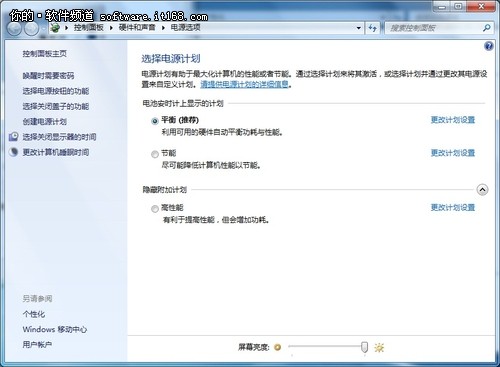
图7 选择电源计划
当然,除了以上调整视觉效果、磁盘碎片整理、调整电源设置等方法外,用户还可以通过减少电脑桌面存放内容,更改桌面图标等方法来提高系统性能。总的来说,win7作为一款新系统,给系统打分,可以让用户很清楚的了解电脑系统的性能,更好的使用电脑。

